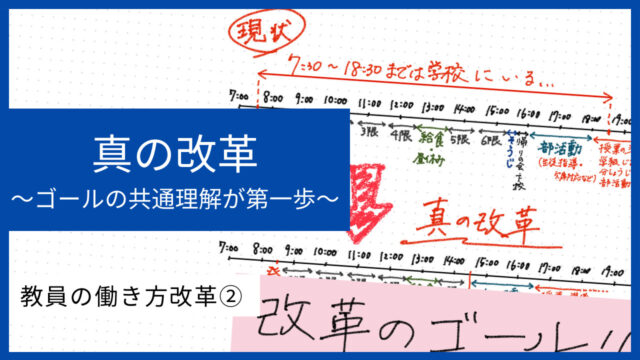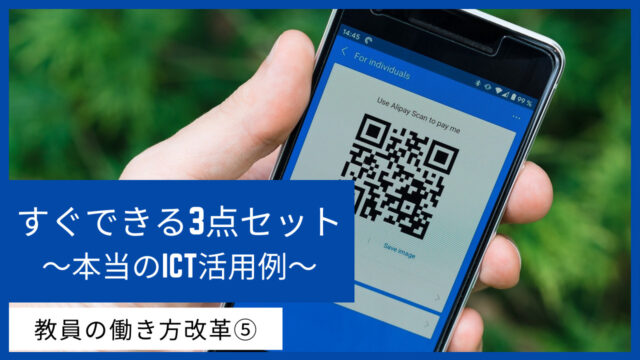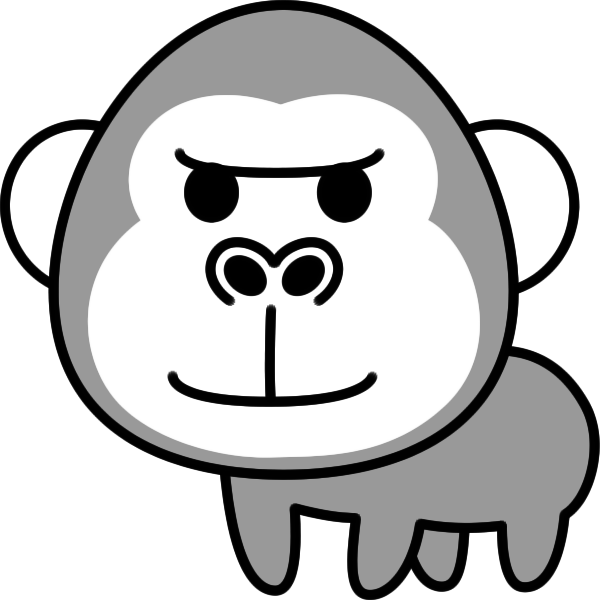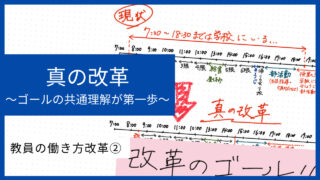スポンサーリンク
🔖この記事のレベル🔖
| ICT初心者 | (5) |
|---|---|
| オススメ度 | (5) |
| 難しさ | (5)かんたん |
ごりお
板書でグラフを書くと時間がかかるし、めんどーうん、、、どうすればいいのかー💦💦
かばみ
それなら便利でかんたんなのがあるよーー🉐🉐
こんにちは!!まこ先生です。
今日はグラフをモニターに映して書き込む便利ツールを紹介します!!
グラフだけでなく、いろいろなことに応用できるので、ぜひ活用してください(^O^)!!
まこ先生
この記事は次のような人におすすめ!
・グラフを黒板に書いている先生
・授業を効率化したい先生
・子どもたちがアウトプットする活動にタブレット端末を利用したい先生
Contents
スポンサーリンク
活用しているようす!!
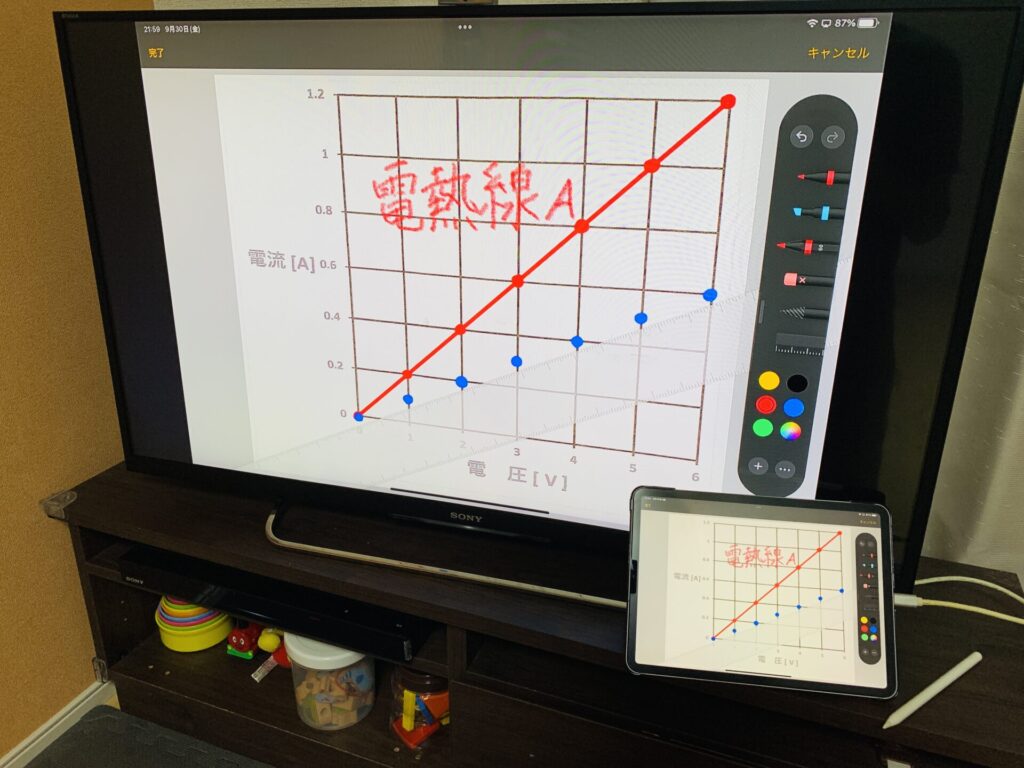 メモアプリ 活用の様子
メモアプリ 活用の様子必要なもの
①iPad(その他タブレット端末でも)
②HDMIケーブル
③Apple Lightning-Digital AV アダプタ
Android端末やiPad Proの場合はUSB-C/HDMIケーブルで対応できます。
④タッチペン
 グラフ指導に便利なツール
グラフ指導に便利なツールやり方
①.メモアプリ起動!!
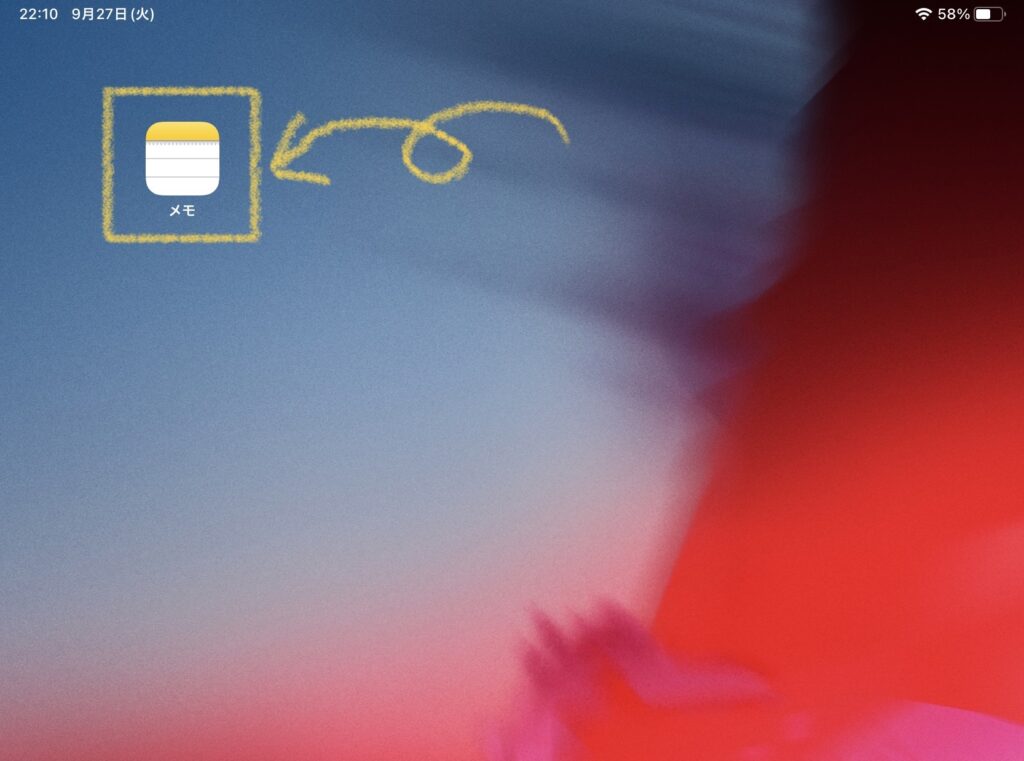 ①.メモアプリ起動
①.メモアプリ起動②.ノートorプリントのグラフをスキャン!!で準備完了
②-1.カメラボタンぽちっ!!↓
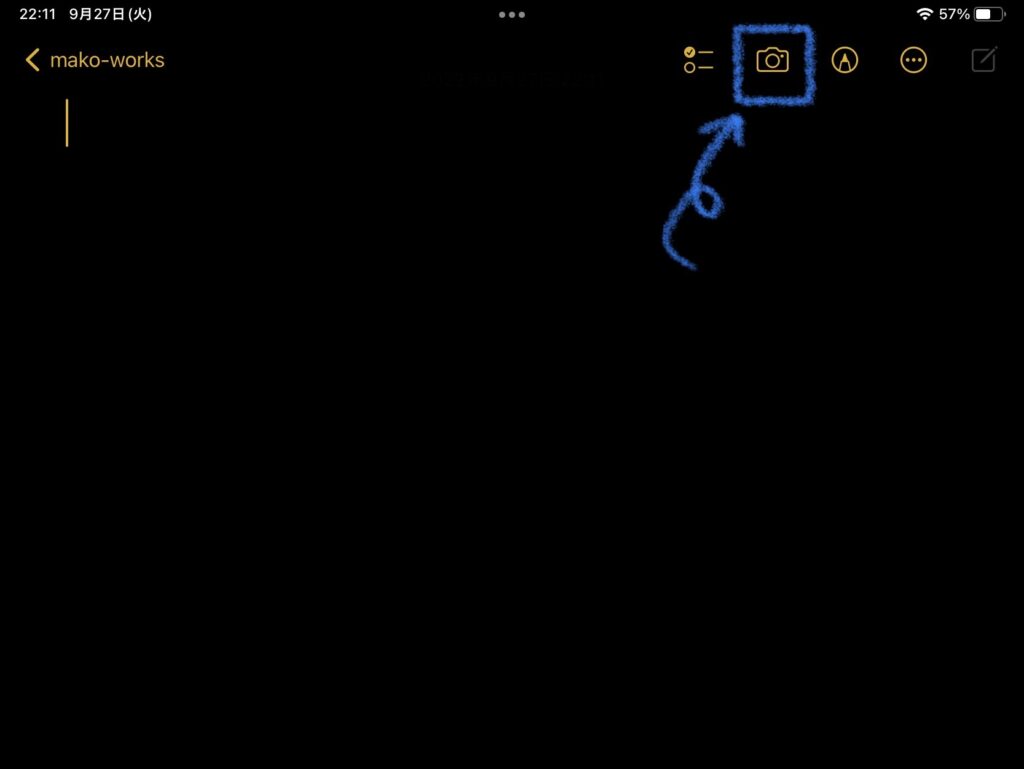 ②-1.スキャン起動
②-1.スキャン起動②-2.書類をスキャン!!↓
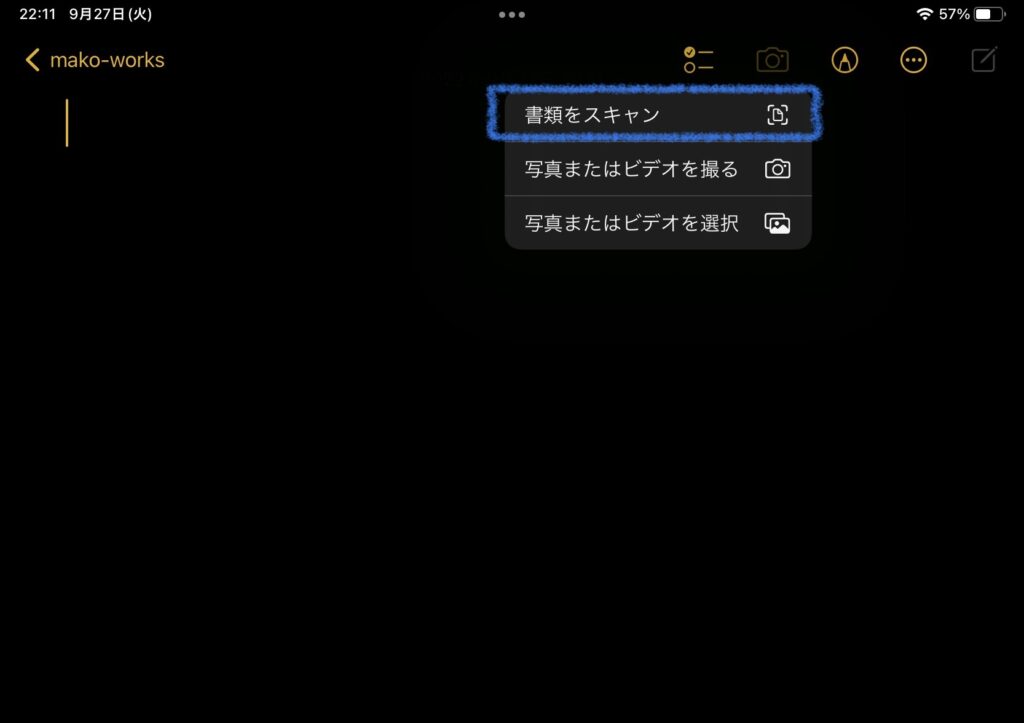 ②-2.書類をスキャンを選択
②-2.書類をスキャンを選択②-3.ノートやプリントのグラフ部分をカシャっ!!自動シャッターもありますが、写真は手動でやっています。スキャンのいいところ!ナナメになっても、ある程度補正してくれます(^O^)!!↓
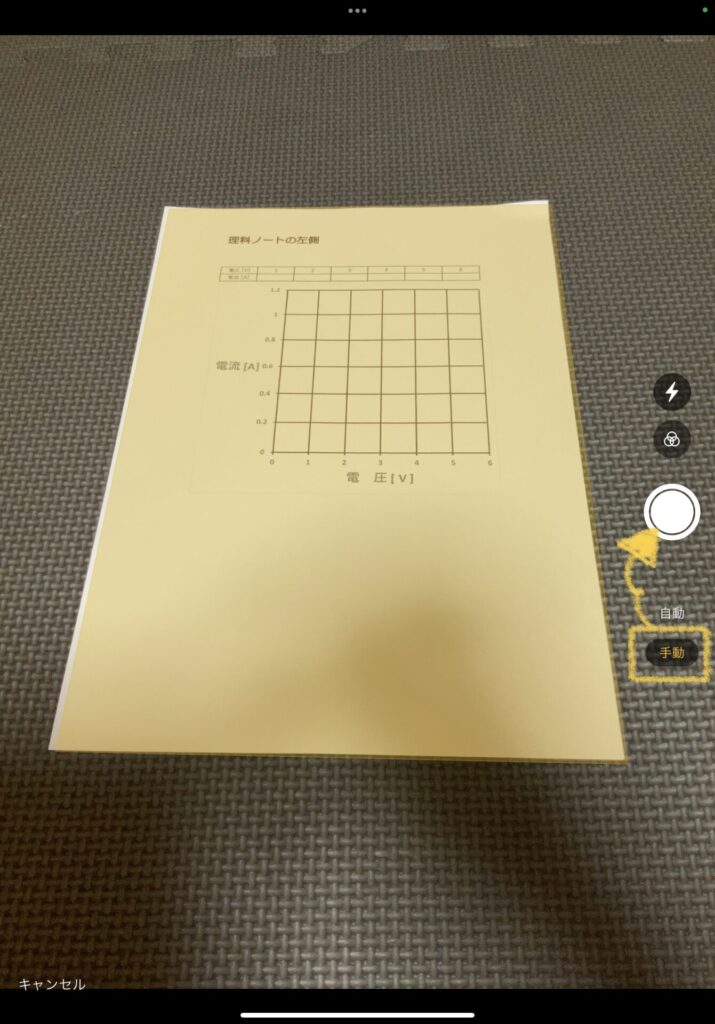 ②-3.グラフスキャン画面
②-3.グラフスキャン画面②-4.四隅をグラフに合わせて完了!!四隅の○を引っ張って合わせます。↓
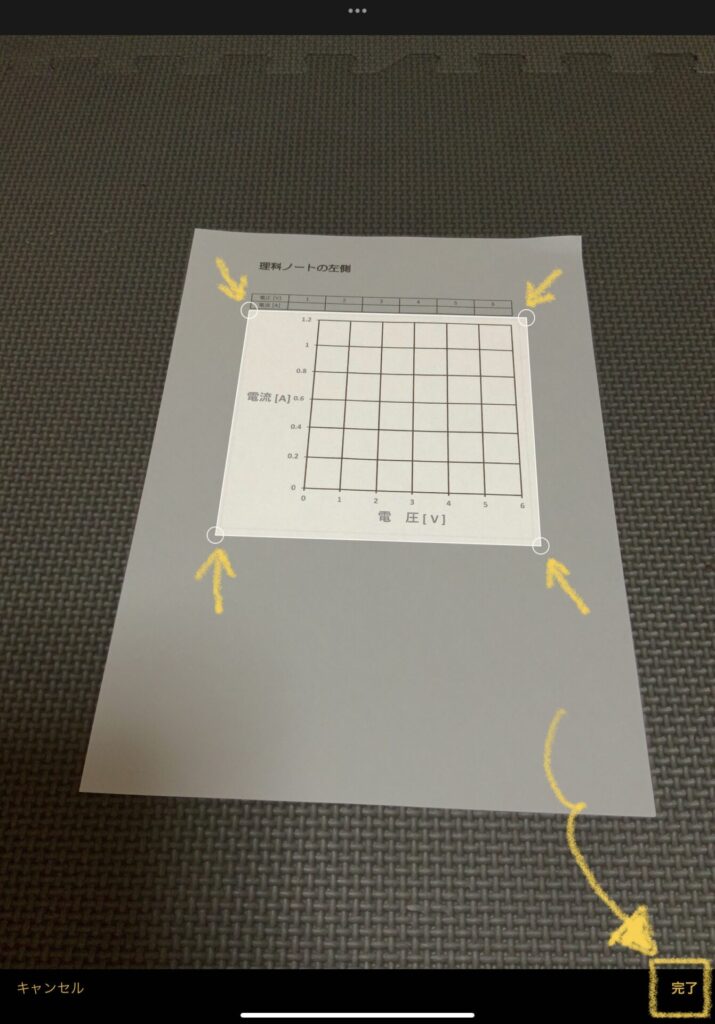 ②-4. スキャン範囲の四隅を合わせます
②-4. スキャン範囲の四隅を合わせます②-5.保存!!↓
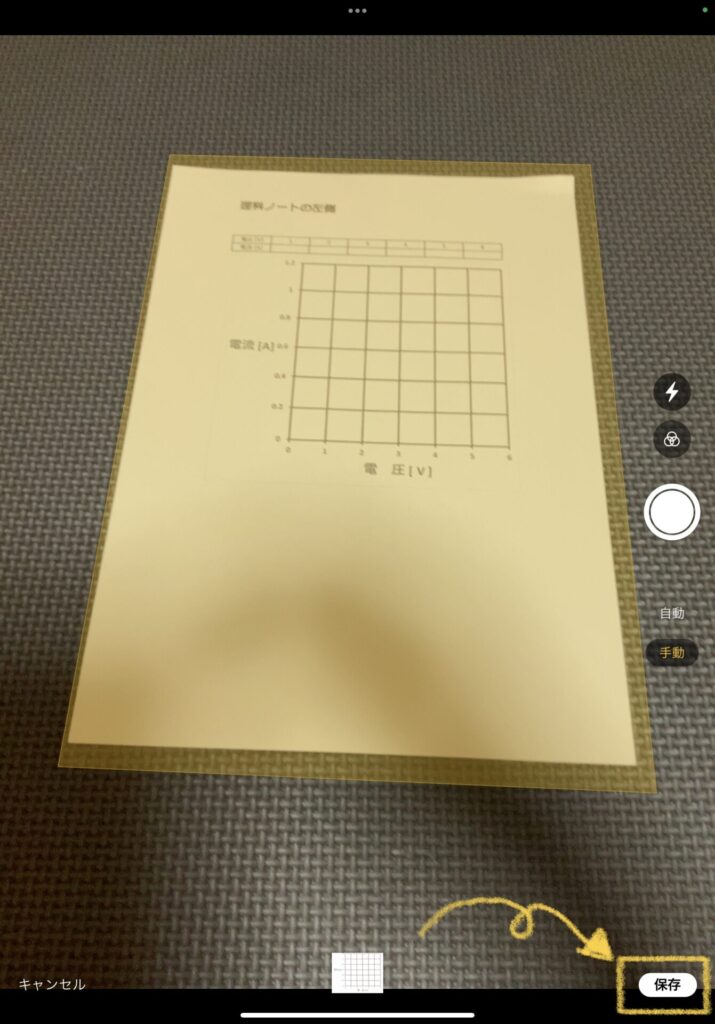 ②-5. スキャンした画面を保存
②-5. スキャンした画面を保存②-6.こうなります!!タップすると、、、↓
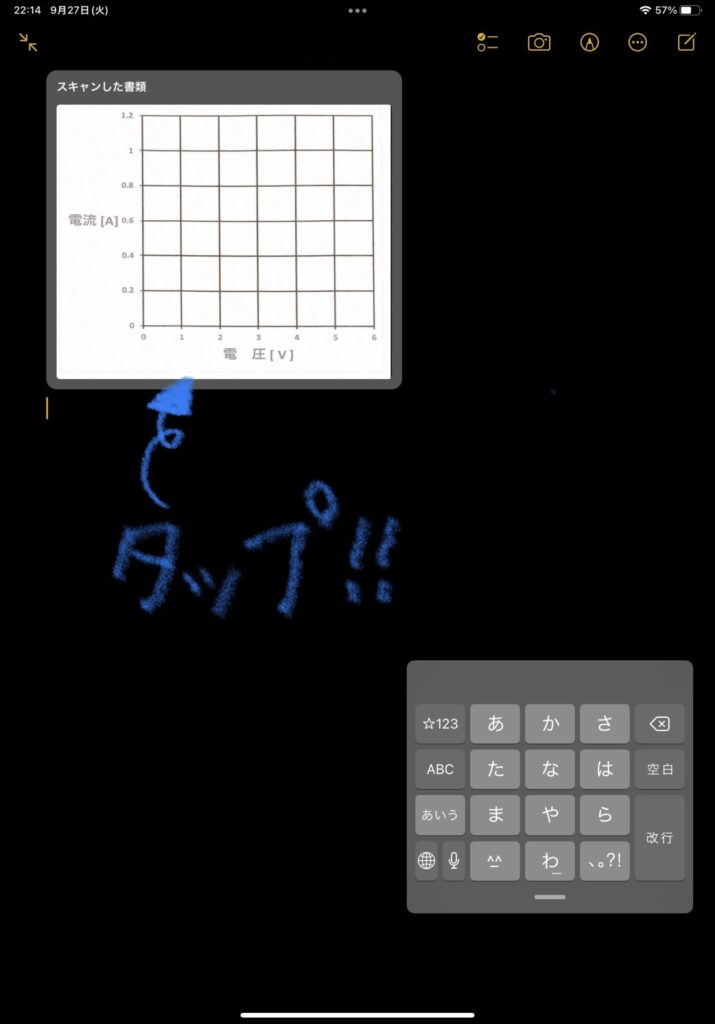 ②-6. スキャン完了画面
②-6. スキャン完了画面②-7.タップすると出ます!↓
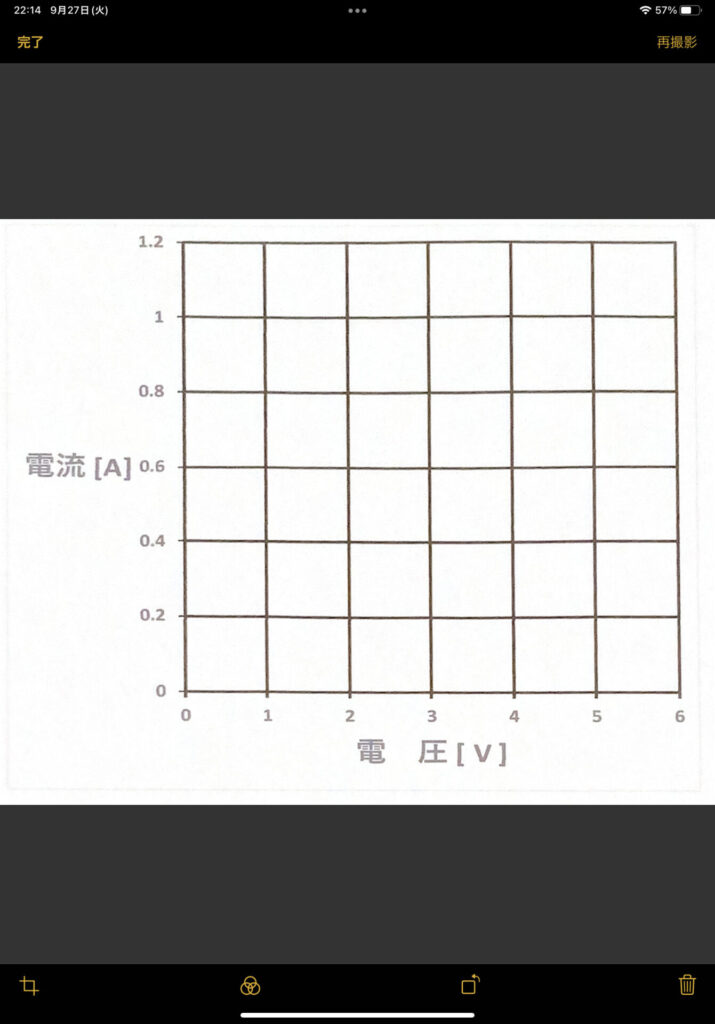 ②-7. グラフ編集画面
②-7. グラフ編集画面③.モニターと接続だ!! コネクトしてください!!
Apple TVを使うと無線でできますが、動画を見せるときにカクつくことなどがあったので私は有線でやっていました。(^^;;
 HDMIケーブルです
HDMIケーブルです④.マークアップで書き込み!! 子どもに書かせてもいいですね!!
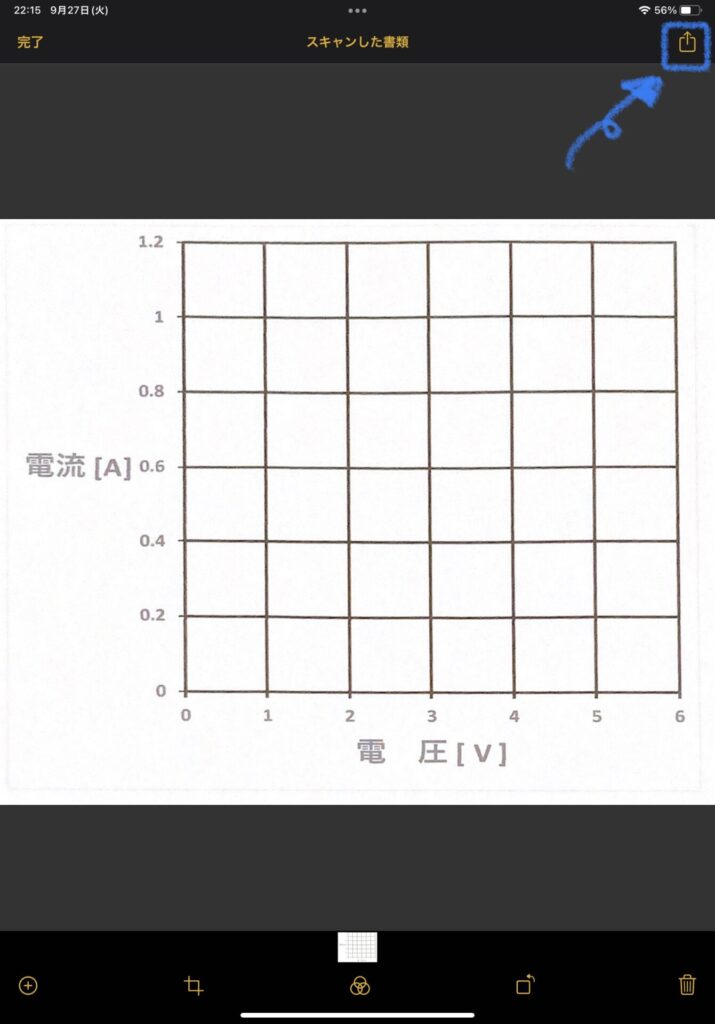 ④-1.グラフ編集画面へ
④-1.グラフ編集画面へ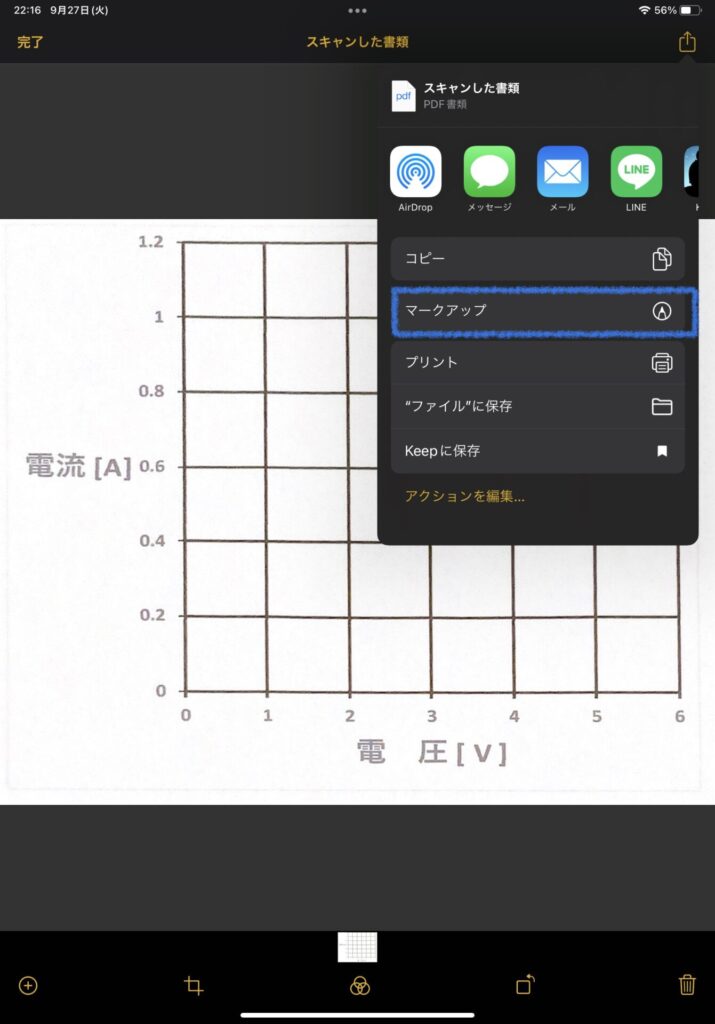 ④-2. マークアップをタップ
④-2. マークアップをタップ定規機能もあります↓
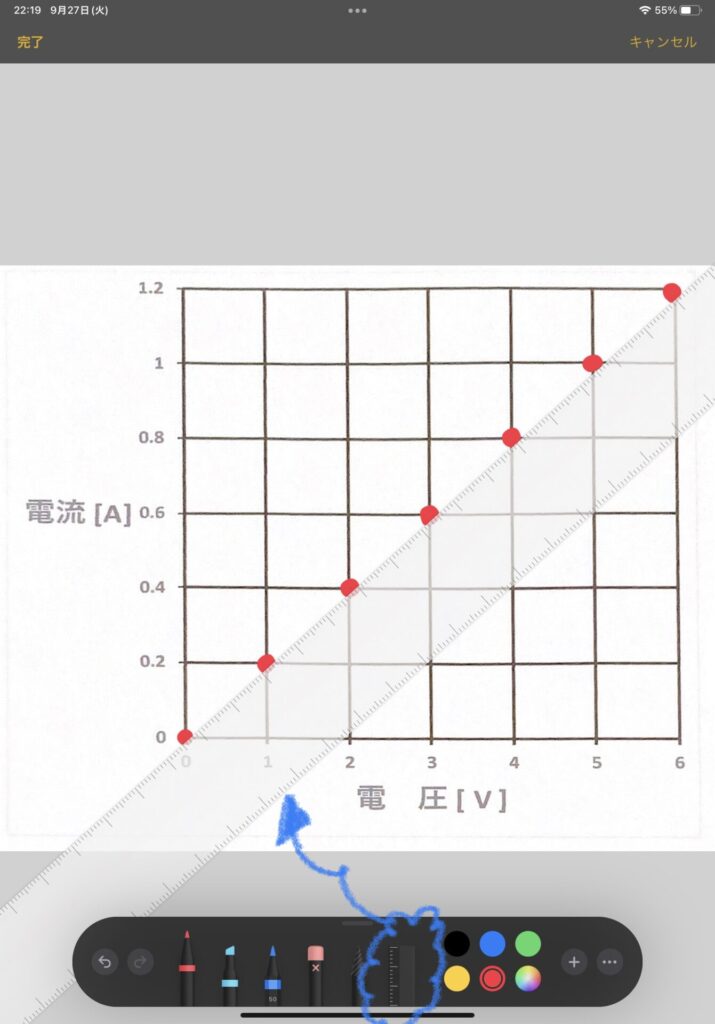 ④-3.メモアプリには定規機能も
④-3.メモアプリには定規機能も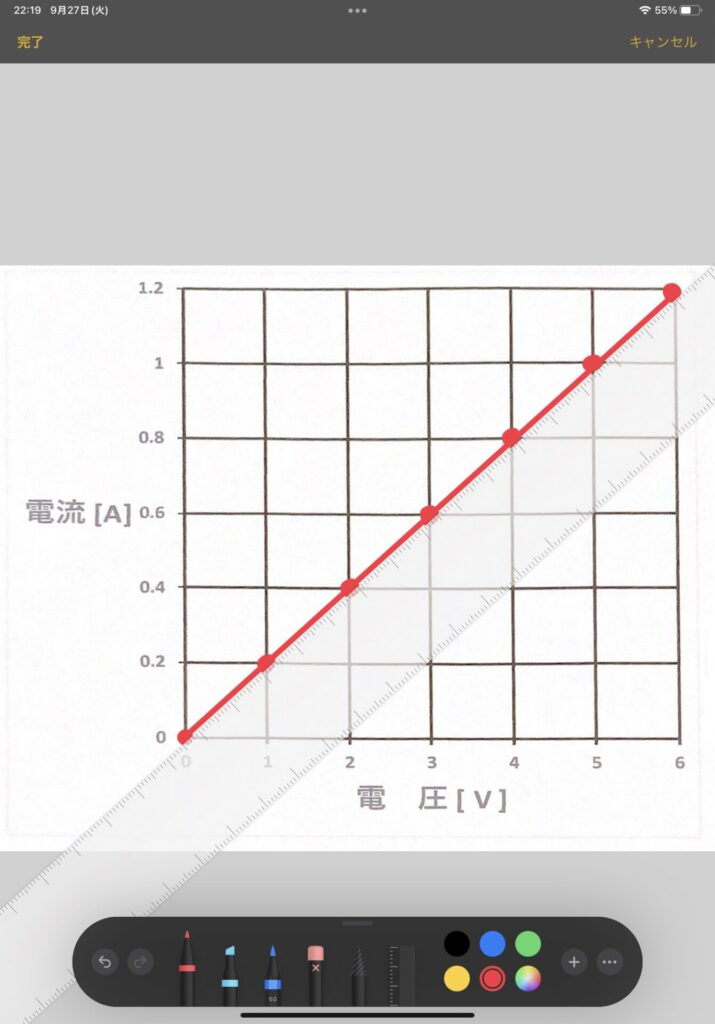 ④-4. 簡単に直線が引けます
④-4. 簡単に直線が引けますできた(^O^)!!↓
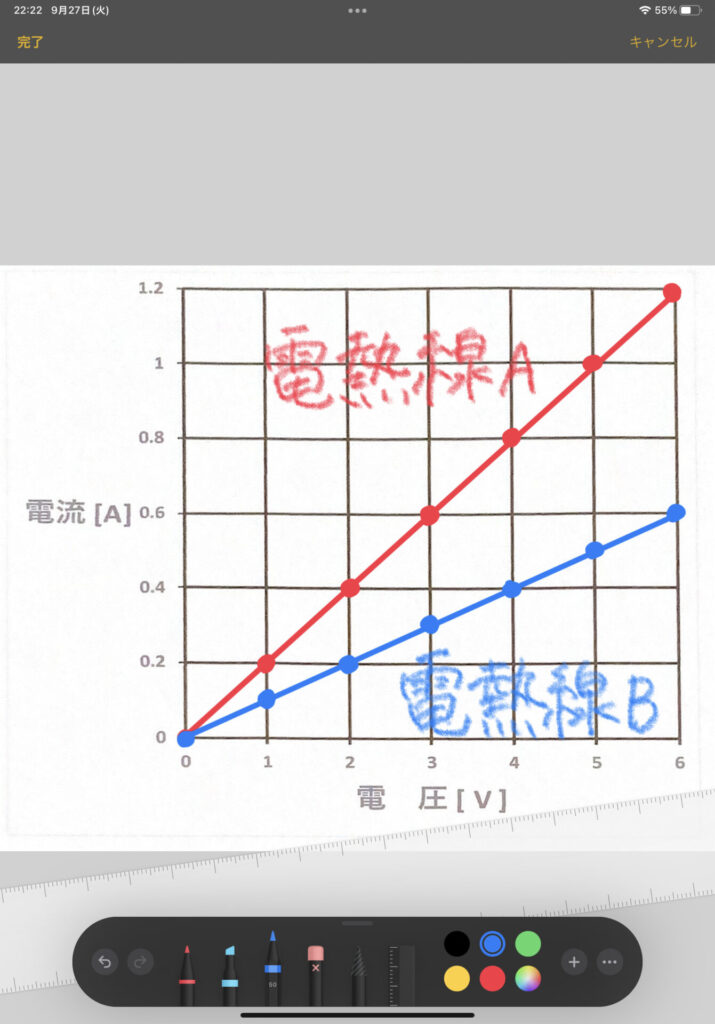 ④-5. グラフ完成図
④-5. グラフ完成図まとめ
グラフをモニターに映して学習する方法を紹介ました!!板書よりも格段に便利で子どもたちのアウトプットにも活用できます(^^)!!
すでに使っている方も多いと思いますが、この『スキャン→モニター出力』をいろいろな場面で活用してみてはいかがでしょうか(^^)!!
ちなみにAndroidタブレットでは、Googleドライブアプリでスキャンできるそうです!!iPadを使っていない学校の先生は調べてみてください(^^)
ABOUT ME